1、打开PS,将其工作区设置为“动感“类型,如图所示:

2、接下来我们在其”动画“界面中,点击‘创建帧动画’按钮。

3、接下来我们就可以将多张图片添加到图层中,并且对其图片的大小进行裁剪,使其与画布相匹配。

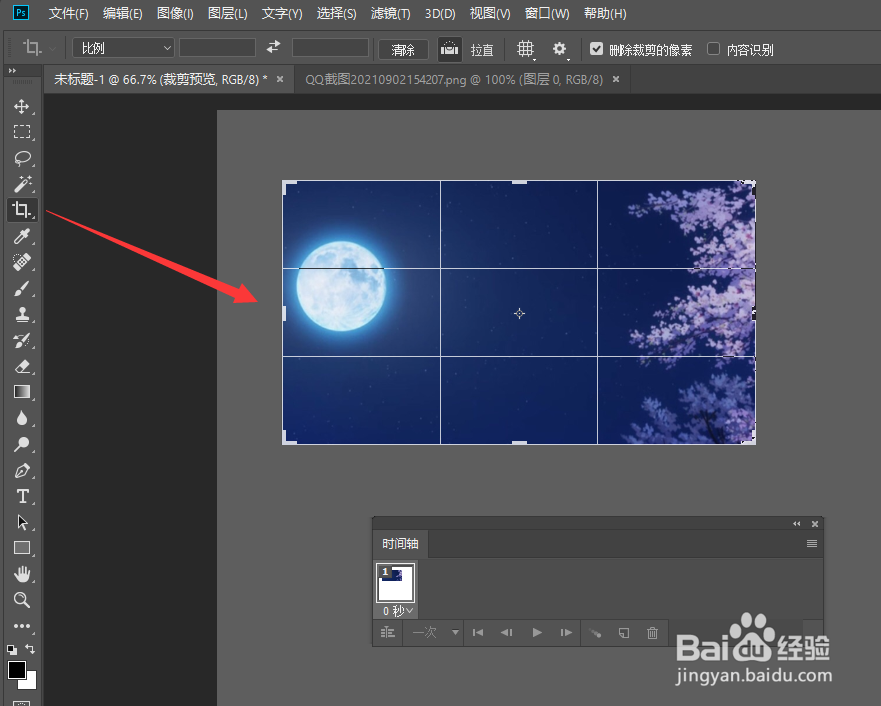
4、当针对不同图层添加多张图片后,其效果如图所示:

5、接下来在”创建动画“界面中,针对不同帧的动画,我们可以在其图层面板中设置不同层的图片进行显示。

6、利用同样的方法,我们创建多个帧,并且针对不同帧设置不同图层的图片进行显示。

7、同时,我们还需要对不同帧之间的播放时长进行设置,以及渐变效果进行配置。

8、最后点击”导出“-”视频“-”视频渲染“项,对视频进行渲染并导出。

